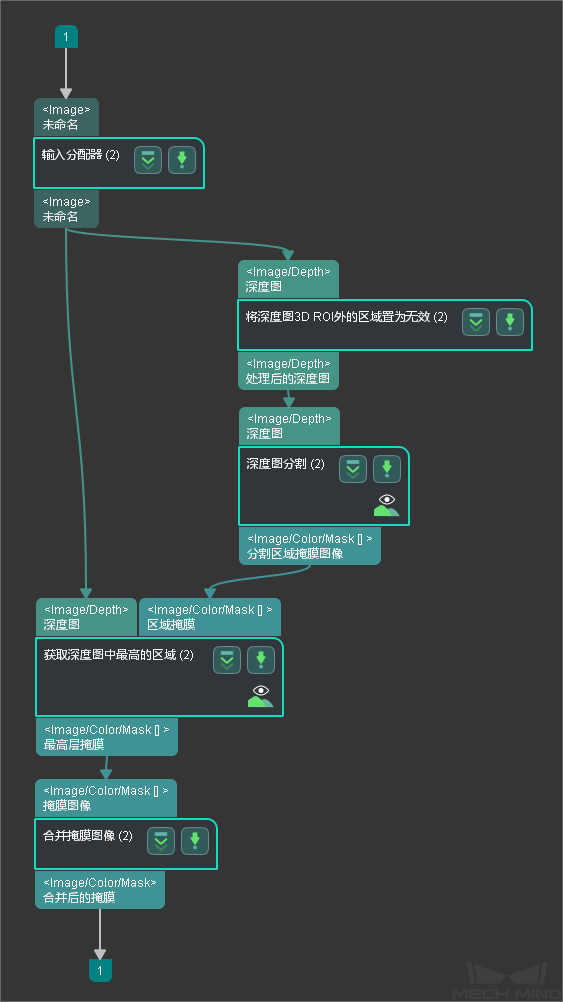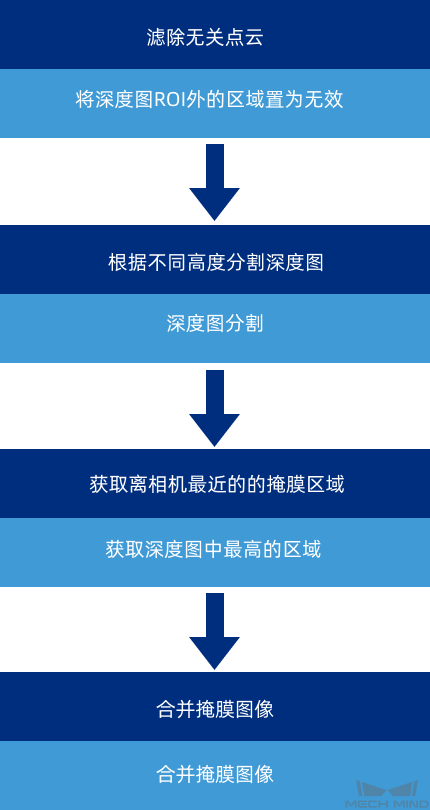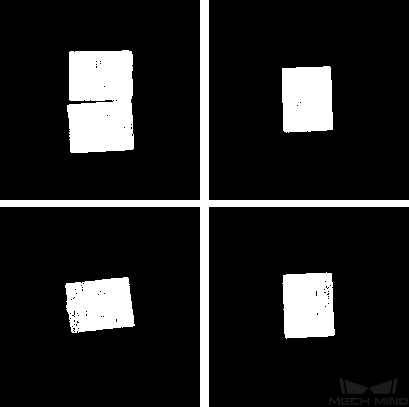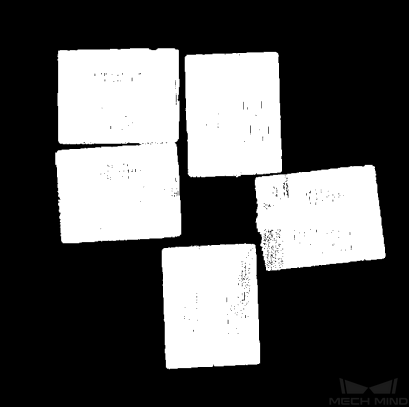获取最高层掩膜¶
使用场景¶
当输入的图像在深度方向上比较复杂,需要分层处理时,需使用本步骤组合去除无效区域,再将深度图分层,最后获取最高层掩膜。
处理流程与参数调节¶
此步骤组合的处理流程如下图所示:
滤除无关点云¶
为了去除无关点云,提高后续步骤的处理效率,只保留需要的深度图区域,需在原始深度图中框选感兴趣区域。
双击进入此步骤组合,在 将深度图 3D ROI 外的区域置为无效 步骤参数中单击 设置 3D 感兴趣区域(ROI) 按钮,在弹出的“设置目标区域”窗口中 框选 3D ROI 。
下图为框选 3D ROI 前后的点云。左图为输入的原始深度图,包含较多无关点云;右图为框选感兴趣区域后的深度图,去除了感兴趣区域外的点云。
根据不同高度分割深度图¶
深度图分割 步骤可将深度图按照深度不同分割成若干区域,并形成掩膜。
在 深度图分割 步骤参数处,首先单击 设置 2D 感兴趣区域(ROI) 按钮,在弹出的“设置目标区域”窗口中 框选 2D ROI 。
然后通过设置 相邻像素区域之间的最大值差异 ,判断两个相邻像素是否属于同一区域,通过设置 物体最小面积 ,判断有效的分割区域。
如下图所示,左图为分割前的深度图,右图为分割后的深度图。
获取离相机最近的的掩膜区域¶
利用上一步骤的掩膜,以及深度信息,可通过 获取深度图中最高的区域 步骤(需设置合适的 层高 )找到深度图中最高(离相机底部最近)的掩膜区域,如下图所示。该区域可能是一个,也可能是多个。